SAS - Çevre
SAS Institute Inc., ücretsiz SAS University EditionSAS programlamayı öğrenmek için yeterince iyi. BASE SAS programlamasında öğrenmeniz gereken tüm özellikleri sağlar ve bu da diğer SAS bileşenlerini öğrenmenizi sağlar.
SAS University Edition'ı indirme ve yükleme süreci çok basittir. Sanal ortamda çalışması gereken sanal makine olarak mevcuttur. SAS yazılımını çalıştırmadan önce bilgisayarınızda sanallaştırma yazılımının kurulu olması gerekir. Bu eğitimde kullanacağızVMware. SAS ortamını indirme, kurma ve kurulumu doğrulama adımlarının ayrıntıları aşağıda verilmiştir.
SAS University Edition'ı İndirin
SAS University EditionURL SAS University Edition'dan indirilebilir . İndirmeye başlamadan önce sistem gereksinimlerini okumak için lütfen aşağı kaydırın. Bu URL'yi ziyaret ettiğinizde aşağıdaki ekran görünür.
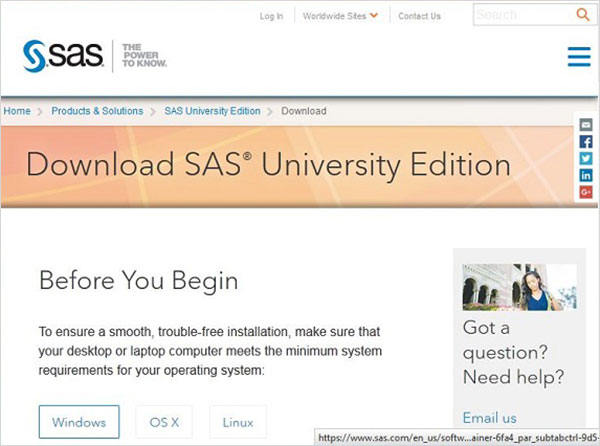
Sanallaştırma yazılımını kurun
Kurulum stpe-1'i bulmak için aynı sayfada aşağı kaydırın. Bu adım, size uygun sanallaştırma yazılımını elde etmek için bağlantılar sağlar. Bu yazılımlardan herhangi birinin sisteminizde kurulu olması durumunda bu adımı atlayabilirsiniz.
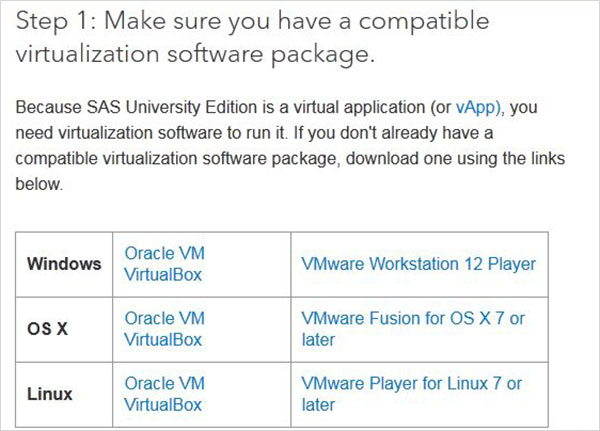
Hızlı başlangıç sanallaştırma yazılımı
Sanallaştırma ortamında tamamen yeniyseniz, 2. adımda sunulan aşağıdaki kılavuzları ve videoları izleyerek kendinizi tanıyabilirsiniz. Zaten aşina iseniz bu adımı atlayabilirsiniz.
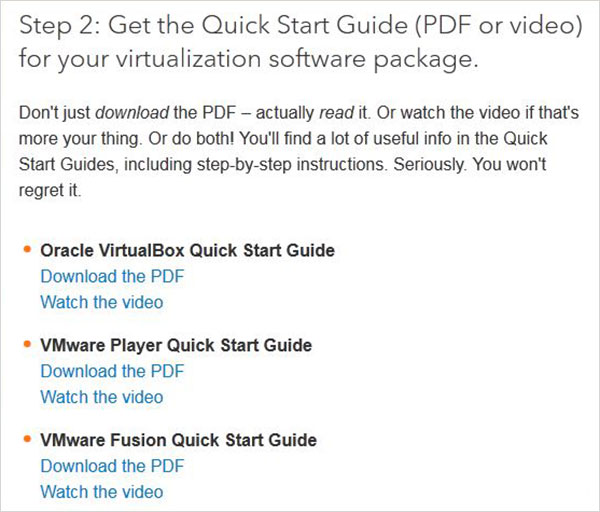
Zip dosyasını indirin
3. adımda, sahip olduğunuz sanallaştırma ortamıyla uyumlu SAS Üniversite Sürümünün uygun sürümünü seçebilirsiniz. Unvbasicvapp__9411005__vmx__en__sp0__1.zip ile benzer ada sahip bir zip dosyası olarak indirilir.
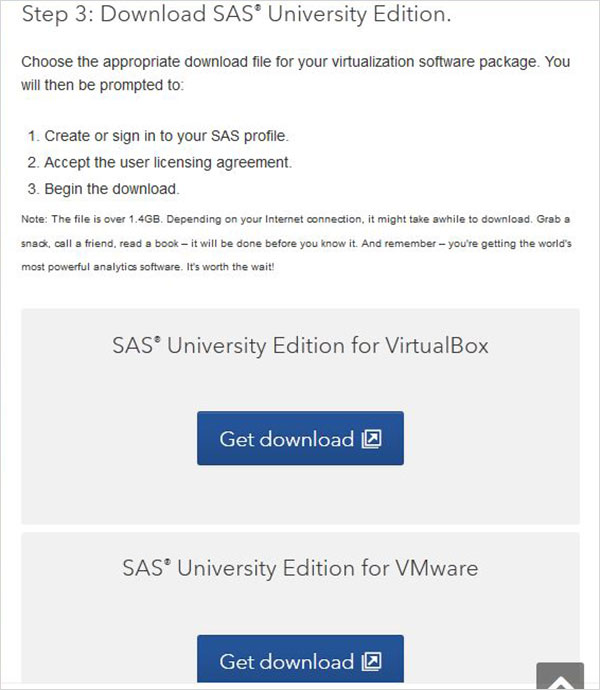
Zip dosyasını açın
Yukarıdaki zip dosyasının sıkıştırılması ve uygun bir dizinde saklanması gerekir. Bizim durumumuzda, sıkıştırmayı açtıktan sonra aşağıdaki dosyaları gösteren VMware zip dosyasını seçtik.

Sanal makineyi yükleme
VMware oynatıcıyı (veya iş istasyonunu) başlatın ve .vmx uzantısıyla biten dosyayı açın. Aşağıdaki ekran belirir. Lütfen vm'ye ayrılan bellek ve sabit disk alanı gibi temel ayarlara dikkat edin.
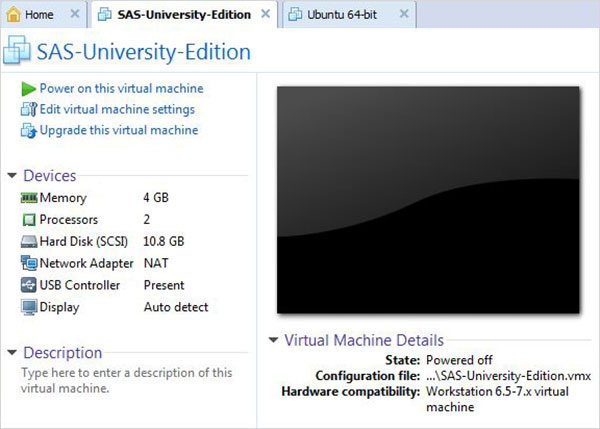
Sanal makineyi açın
Tıkla Power on this virtual machinesanal makineyi başlatmak için yeşil ok işaretinin yanında. Aşağıdaki ekran belirir.
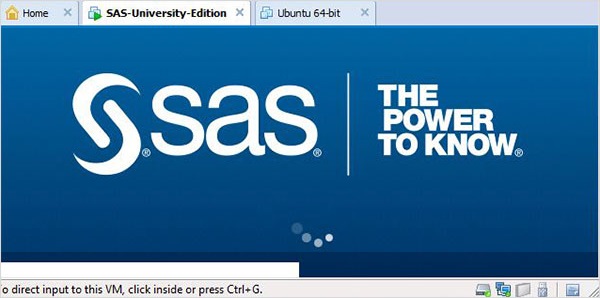
Aşağıdaki ekran, SAS vm yükleme durumunda olduğunda görünür ve ardından çalışan vm, SAS ortamını açacak olan bir URL konumuna gitme isteği verir.
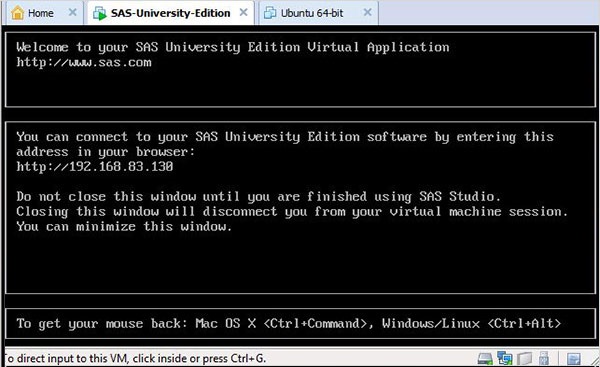
SAS stüdyosunun başlatılması
Yeni bir tarayıcı sekmesi açın ve yukarıdaki URL'yi yükleyin (bir PC'den diğerine farklılık gösterir). SAS ortamının hazır olduğunu gösteren aşağıdaki ekran belirir.
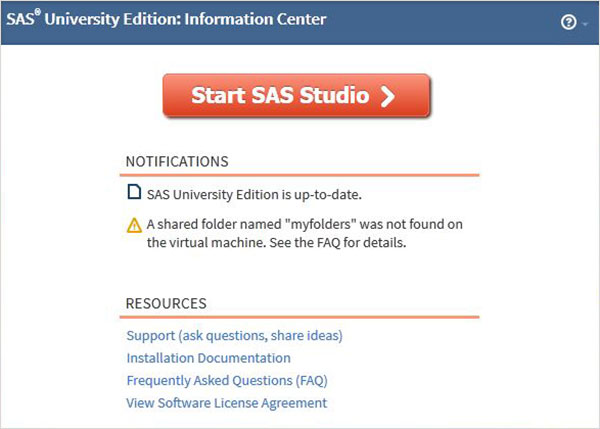
SAS Ortamı
Tıklandığında Start SAS Studio Aşağıda gösterildiği gibi, varsayılan olarak görsel programcı modunda açılan SAS ortamını elde ederiz.
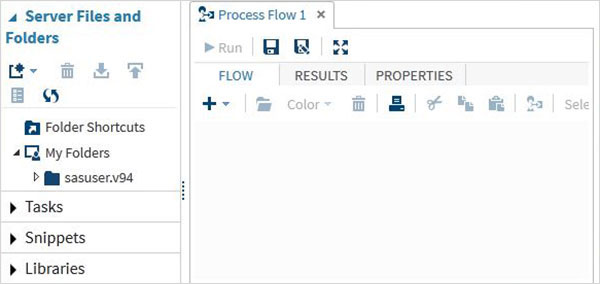
Açılır menüye tıklayarak bunu SAS programcı moduna da değiştirebiliriz.
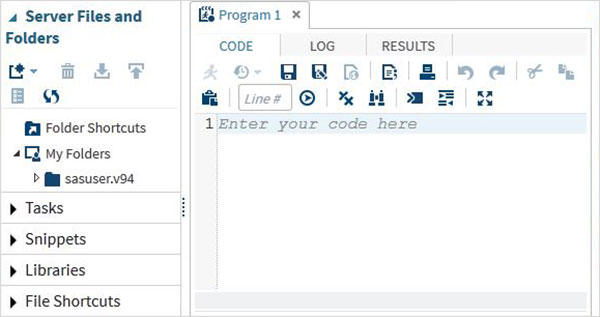
Artık SAS Programları yazmaya hazırız.